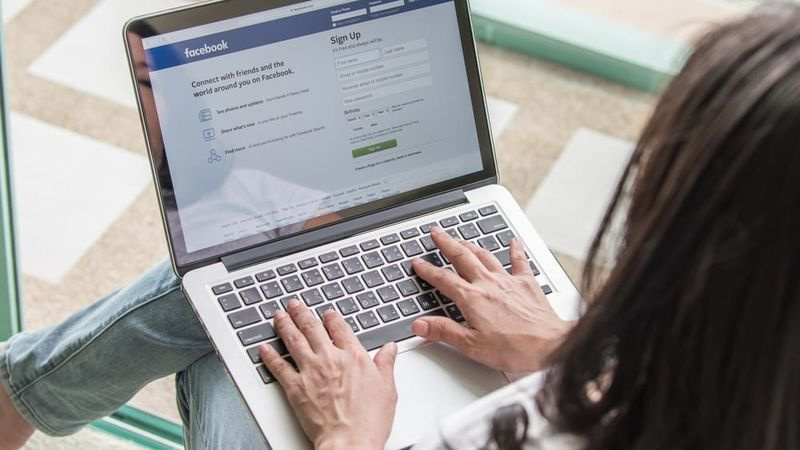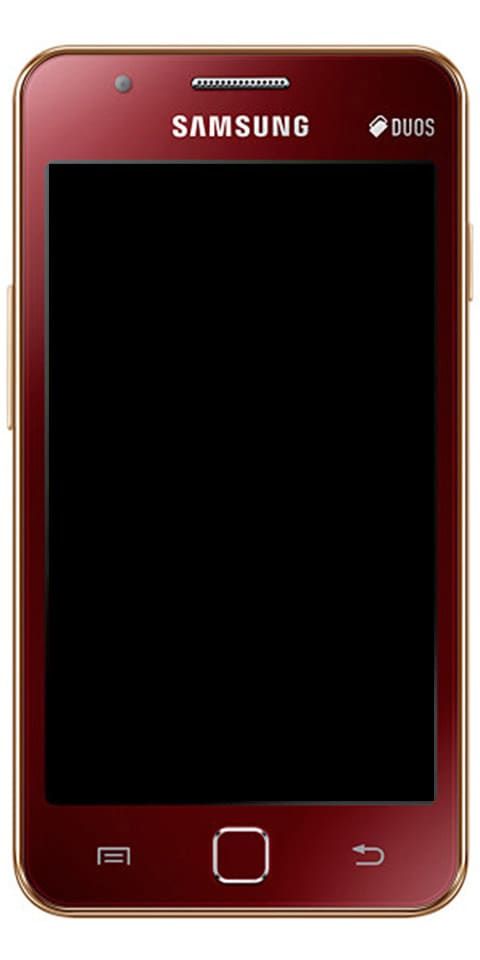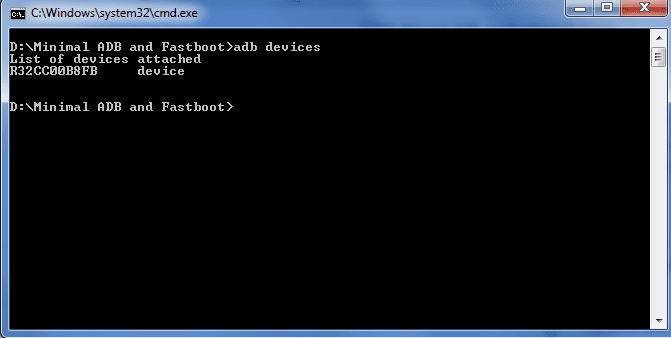Diferite moduri de a remedia modificările Beat Saber care nu funcționează

Doriți să remediați problema „Beat Saber Mods Not Working”? În acest ghid, vom discuta despre modul de remediere a modurilor Beat Saber care nu funcționează. Jocul a actualizat topurile de popularitate. Cu toate acestea, jocul acceptă o mulțime de moduri.
Nu numai că oferă jocului o nouă dimensiune, dar îl fac și mai provocator. Cu toate acestea, modificările ar putea fi uneori și o cauză a problemei. O mulțime de utilizatori se confruntă cu problema că aceste moduri nu funcționează sau sunt eronate cu erori de corecție. Astăzi vom discuta toate cauzele posibile ale acestor erori și vă vom arăta cum să rezolvați Beat Saber Mods nu sunt probleme de lucru.
Diferite moduri de a remedia modificările Beat Saber care nu funcționează
Ar putea exista puține motive pentru eroarea menționată mai sus. Cel mai probabil, ar putea fi Defenderul sau Paravanul de protecție Windows aflat în conflict cu acest joc. Cu toate acestea, problema ar putea fi, de asemenea, legată de una dintre instalările sau patch-urile unui mod neacceptat. De asemenea, fișierele de joc lipsă sau corupte vă pot explica, de asemenea, probleme. Ei bine, articolul va contura diferite metode pentru a rezolva aceste probleme. La rândul său, acest lucru ar trebui să rezolve faptul că Modurile Beat Saber nu funcționează și ele.

Metoda 1: Dezactivați temporar Paravanul de protecție Windows
În unele cazuri, Paravanul de protecție Windows ar putea să nu permită unei aplicații să interacționeze cu rețeaua. Cu toate acestea, în această situație, puteți opri temporar Paravanul de protecție Windows. Dacă nu doriți să faceți acest lucru, puteți adăuga și jocul pe lista albă a acestuia. Pașii pentru ambii sunt prezentați prin prezenta:
- Căutați inițial Windows Defender Firewall din meniul Start.
- Apoi apăsați pe Permiteți o aplicație sau o caracteristică prin Paravanul de protecție Windows Defender.
- Atingeți butonul Modificare setări (asigurați-vă că aveți privilegii administrative). Alegeți fișierul Beat Saber din listă și apoi atingeți OK.
- Cu toate acestea, dacă nu este acolo, apoi apăsați pe butonul Permiteți o altă aplicație. Acum, pur și simplu navigați la fișierul Beat Saber și alegeți-l.
- Dacă vă confruntați în continuare cu aceeași problemă, atunci puteți opri temporar și Defenderul. Pentru aceasta, accesați pagina Windows Defender Firewall și apoi apăsați pe Activare sau dezactivare Windows Defender Firewall.
- Apoi alegeți Dezactivați Paravanul de protecție Windows Defender atât din secțiunile de rețea privată, fie din cea publică
- După parcurgerea pașilor de mai sus, verificați dacă sunteți capabil să rezolvați Modurile Beat Saber care nu funcționează sau nu.
Metoda 2: aplicați din nou patch-ul
În unele situații, dacă ați aplicat vreodată un patch și apoi jocul este actualizat, atunci primul poate funcționa conform așteptărilor. Prin urmare, pentru a remedia această problemă, repetați jocul. Iată pașii necesari pentru același lucru:
- Ieșiți din joc și apoi închideți toate procesele sale din Task Manager (Ctrl + Alt + Del).
- Mutați în directorul de instalare al jocului. Apoi, pur și simplu glisați și fixați fișierul BeatSaber.exe pe fișierul IPA.exe.
- Ori de câte ori rezolvă problema, bine și bine, alternativ, aruncați fișierul BeatSaber.exe în fișierul IPA.exe.config.
- Dacă modurile nu mai funcționează, accesați site-ul web Beats Mods și căutați BSIPA.
- Apăsați pe Descărcați codul ZIP și, când ați descărcat, dezarhivați conținutul acestuia din folderul de instalare al jocului.
- După aceasta, glisați și fixați fișierul BeatSaber.exe pe BSIPA.exe. Verificați dacă acest lucru este capabil să rezolve Modurile Beat Saber nu funcționează.
Metoda 3: Verificați integritatea fișierelor
Atunci când câteva fișiere de joc sunt corupte sau lipsesc, este posibil să existe puține probleme cu jocul. Acesta va căuta toate fișierele deteriorate sau lipsă și va lua apoi măsurile necesare în consecință.
- Pur și simplu lansați Steam pe computer și treceți la secțiunea Bibliotecă.
- Apoi atingeți dreapta jocul Beat Saber și alegeți Properties
- Accesați secțiunea Fișiere locale și apoi apăsați pe Verificați integritatea fișierelor de joc
- După finalizarea verificării, accesați site-ul web Mod Assistant și instalați sau descărcați noua sa versiune.
- Acum pur și simplu lansați jocul și verificați dacă problema este corectată. Dacă este încă acolo, accesați directorul de instalare al jocului și apoi lansați fișierul Beat Sabre Patch.
- Verificați dacă dă rezultate favorabile. Dacă răspunsul este negativ, accesați site-ul web Beats Mods și descărcați BSIPA.
- Dezarhivați conținutul său acolo unde este instalat jocul și apoi glisați și fixați BeatSaber.exe în fișierul BSIPA.exe. Verificați dacă este capabil să rezolve Modurile Beat Saber nu funcționează.
Metoda 4: Reinstalați Mods
Dacă ați instalat o variantă mai veche a unui mod sau ați actualizat recent jocul, atunci s-ar putea să vă confruntați cu unele probleme cu aceste moduri. În acest caz, cel mai bun pariu este să eliminați pluginurile și apoi să le reinstalați prin Mod Assitant. Haideți să verificăm cum s-ar putea face:
- În primul rând, lansați fișierul Aburi aplicația de pe computer.
- Mutați-vă în bibliotecă și apoi atingeți dreapta pe joc
- Accesați secțiunea Fișiere locale și apoi apăsați pe Răsfoiți fișiere locale. De asemenea, puteți utiliza opțiunea Fișiere joc de rezervă pentru a crea pur și simplu o copie de rezervă în prealabil.
- Apoi, în folderul Beats Saber, eliminați folderul Plugins. Apoi, puteți ieși din toate programele sau procesele legate de acest joc din Task Manager.
- Apoi descărcați sau instalați Asistentul Mod și instalați modurile preferate prin intermediul acestuia.
- În cele din urmă, treceți la Verificați integritatea și aburul fișierelor de joc din secțiunea Fișiere locale.
- Apoi lansați jocul și verificați dacă ați reușit să rezolvați Modurile Beat Saber nu funcționează.
Soluția 5: Reinstalați jocul
Dacă niciuna dintre soluțiile de mai sus nu a reușit să dea rezultatele dorite, atunci poate fi necesar să reinstalați jocul. Pentru aceasta, este recomandat sau sugerat să recuperați mai întâi unele dosare.
- Deci, pur și simplu lansați Steam, mergeți la Biblioteca dvs. și atingeți dreapta pe joc.
- Apoi alegeți Proprietăți> Fișiere locale și mergeți la folderul CustomLevel. Locația sa este:
steamlibrary>steamappscommonBeat SaberBeat Saber_Data
- Acum pur și simplu creați copia ei și cu aceasta, următoarele patru fișiere, de asemenea
Playlists UserDatafavoriteSongs.cfg UserData eviewedSongs.json UserDatavotedSongs.json
- Ori de câte ori ați făcut o copie a acestor fișiere, treceți la Steam, atingeți dreapta pe acel joc și alegeți Dezinstalare.
- Apoi reporniți sistemul și reinstalați jocul de pe Steam. Apoi puteți instala Mod Assistant și apoi modurile preferate folosindu-l.
Concluzie:
Cu aceasta, încheiem articolul despre cum să rezolvați Modurile Beat Saber nu sunt probleme de lucru. Am împărtășit cinci soluții diferite pentru a remedia această problemă. Spuneți-ne în comentarii care metodă v-a ajutat să dați rezultatele dorite.
Citește și: